

2024-04-09 12:01:00 电脑系统网
处理步骤如下
方法一
1、最先重新启动电脑并按着电脑键盘上的“Shift”键。
2、以后先后挑选操作界面里的‘查询高端修补选项>疑难解答>高端选项>启动设置。
3、接着点击右下角的‘重新启动’选项,在重新启动出去的安全性页面中按住“F4”就可以进入安全模式。
4、进入安全模式以后按住键盘快捷键“WIN R”在对话框中键入cmd。
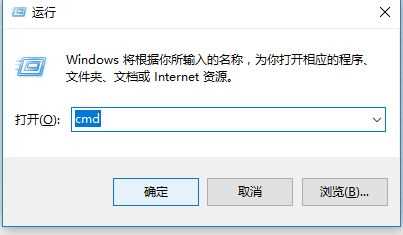
5、键入netsh winsock reset回车键,完成操作后重新启动电脑就可以全部搞定了。
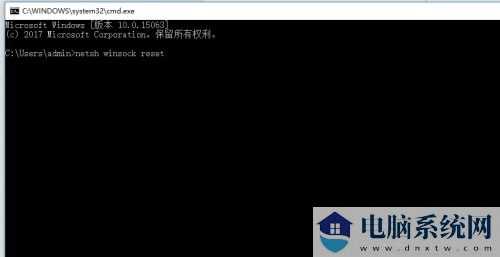
方法二
1、最先我们可以尝试应用锁屏键重新启动电脑,看能不能根据重新启动的形式进行处理。
2、假如无法解决的话,持续重新启动电脑3次左右将进入高端修补选项,然后点击“疑难解答”。
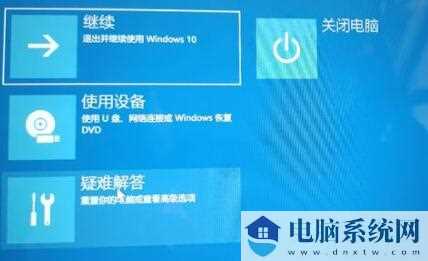
3、进到疑难解答后,再选这其中的“高端选项”。
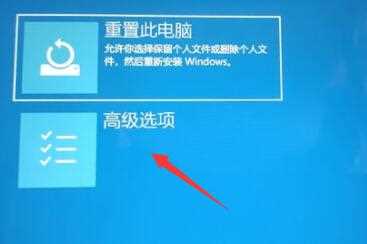
4、然后在高级选项中挑选“卸载更新”就行了。

06-17404
